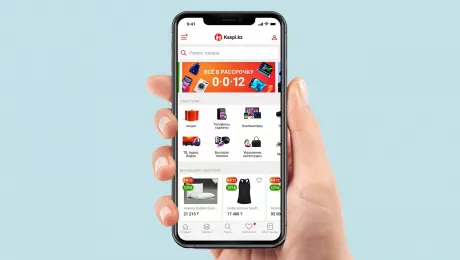Как сделать альбомную страницу в Word?
В нашем руководстве вы найдете пошаговые инструкции по изменению ориентации страницы в Microsoft Word. Узнайте, как правильно использовать разрывы разделов и изменять настройки страницы, чтобы ваш документ выглядел профессионально.
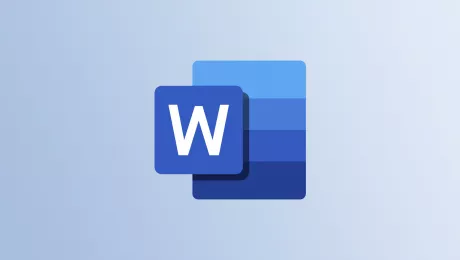
Работая с текстовыми документами в Microsoft Word, иногда возникает необходимость изменить ориентацию одной или нескольких страниц на альбомную, чтобы удобно разместить таблицы, изображения или другие элементы. В этой статье я расскажу, как сделать альбомную страницу в Word, пошагово.
Шаг 1: Откройте документ и выберите нужную страницу
Прежде чем приступить к изменению ориентации страницы, откройте документ, в котором хотите внести изменения. Определите, на какой именно странице или страницах требуется изменить ориентацию на альбомную.
Шаг 2: Вставьте разрыв раздела
Чтобы изменить ориентацию только на одной странице, а не во всём документе, необходимо вставить разрыв раздела. Для этого:
- Поместите курсор в начале страницы, которую хотите сделать альбомной.
- Перейдите во вкладку «Разметка страницы» (или «Макет» в зависимости от версии Word).
- В разделе «Параметры страницы» выберите «Разрывы» и нажмите на «Следующая страница» в разделе «Разрывы разделов».
Шаг 3: Измените ориентацию страницы
Теперь можно изменить ориентацию страницы:
- Перейдите в ту часть документа, где нужно сделать альбомную ориентацию.
- Снова откройте вкладку «Разметка страницы» («Макет»).
- В разделе «Ориентация» выберите «Альбомная».
Шаг 4: Вставьте ещё один разрыв раздела
Если вы хотите, чтобы остальные страницы документа были в книжной ориентации, после альбомной страницы нужно снова вставить разрыв раздела:
- Поместите курсор в начало следующей страницы (после альбомной).
- Повторите процедуру вставки разрыва раздела, как описано в Шаге 2.
- После этого снова измените ориентацию на книжную, как описано в Шаге 3.
Шаг 5: Проверьте результат
После выполнения всех шагов у вас должны быть разные страницы с разной ориентацией в одном документе. Убедитесь, что таблицы, изображения и другие элементы корректно отображаются на альбомной странице.
Изменение ориентации страницы в Word — это простая задача, если следовать приведённым инструкциям. Такая возможность позволяет более гибко работать с документами, создавая профессионально выглядящие материалы. Теперь, зная, как сделать альбомную страницу в Word, вы сможете легко справиться с любой задачей по оформлению документа.